Sådan får du visse kontakter til at ringe på lydløs Android

Hvis du vil få kontakter til at ringe på lydløs på din Android, skal du bare justere Forstyr ikke-undtagelser for foretrukne kontakter. Detaljer i artiklen.
Levende tapeter er en super interessant måde at få din iPhone-låseskærm til at komme til live. Ikke kun at de ser flotte ud, men der er også noget glædeligt ved at få et statisk tapet til at komme til live. Desværre er nogle brugere bare ude af stand til at få dem til at fungere. Rapporter angiver, at de ikke kan indstille Live Wallpaper på iPhone, uanset hvad de prøvede.
Den første ting at forstå er, at Live Wallpaper kun virker på låseskærmen (Dynamic Wallpaper kører en animation på begge). Med det i tankerne skal du kontrollere nedenstående trin for at prøve at løse det aktuelle problem.
Indholdsfortegnelse:
Hvorfor virker levende tapet ikke på min iPhone?
Hvis du ikke kan indstille Live Wallpapers på din iPhone, skal du sørge for, at den ikke er ældre end iPhone 6S (eller iPhone 6S Plus), og at den kun virker på enheder, der bruger 3D Touch (derfor ekskluderer den originale iPhone SE og iPhone XR). De næste ting, der skal kontrolleres, er Low Power Mode, Disable Motion og 3D & Haptic Touch.
Hvis problemet fortsætter, skal du sørge for at opdatere din enhed og se efter forbedringer.
1. Genstart din iPhone
Den første ting at prøve er bare at genstarte din enhed. Dette kan være et midlertidigt systemstop, og en simpel genstart er normalt den bedste løsning, der findes.
Så genstart din iPhone og giv Live Wallpapers endnu en gang. Hvis problemet fortsætter, skal du fortsætte med de yderligere trin.
2. Deaktiver lavenergitilstand
En vigtig ting at bemærke er, at Live Wallpapers, selvom de kun vises på låseskærmen, indtager en høj plads på listen over strømforbrugende iOS-funktioner . Så hvis du aktiverede Low Power Mode, vil Live Wallpapers automatisk blive deaktiveret. Low Power Mode vil endda sparke automatisk, når batteriprocenten falder til under 20 %.
Denne funktion reducerer midlertidigt app-baggrundsaktivitet, deaktiverer hentning af mail og automatiske downloads og reducerer grafiske brugergrænsefladeelementer. Den sidste inkluderer deaktivering af Live Wallpapers for at spare noget juice.
Så hvis du vil have dine levende tapeter til at virke, skal du sørge for at deaktivere Low Power Mode. Sådan gør du det nemt:
3. Deaktiver Reducer bevægelse
En anden mulighed, der vil påvirke funktionaliteten af Live Wallpapers, er indstillingen Reducer Motion. Dette er en tilgængelighedsindstilling, der, når den er aktiveret, reducerer bevægelsen af brugergrænsefladen. Dette inkluderer parallakse-ikoneffekter, levende baggrunde og animationer af visse apps.
Så sørg for at deaktivere denne mulighed, før vi går videre til næste trin. Sådan deaktiverer du funktionen Reducer Motion på din iPhone:
4. Sørg for, at 3D & Haptic Touch er aktiveret
Som du sikkert er klar over, virker Live Wallpapers kun på låseskærmen, og kun når du trykker og holder på tapetet for at kickstarte animationen. De vil ikke fungere (tapetet bliver stadigt tapet), hvis 3D & Touch er deaktiveret.
Så sørg for, at 3D Touch er aktiveret, da Live Wallpapers skal fungere. Sådan aktiverer du 3D & Haptic Touch på din iPhone:
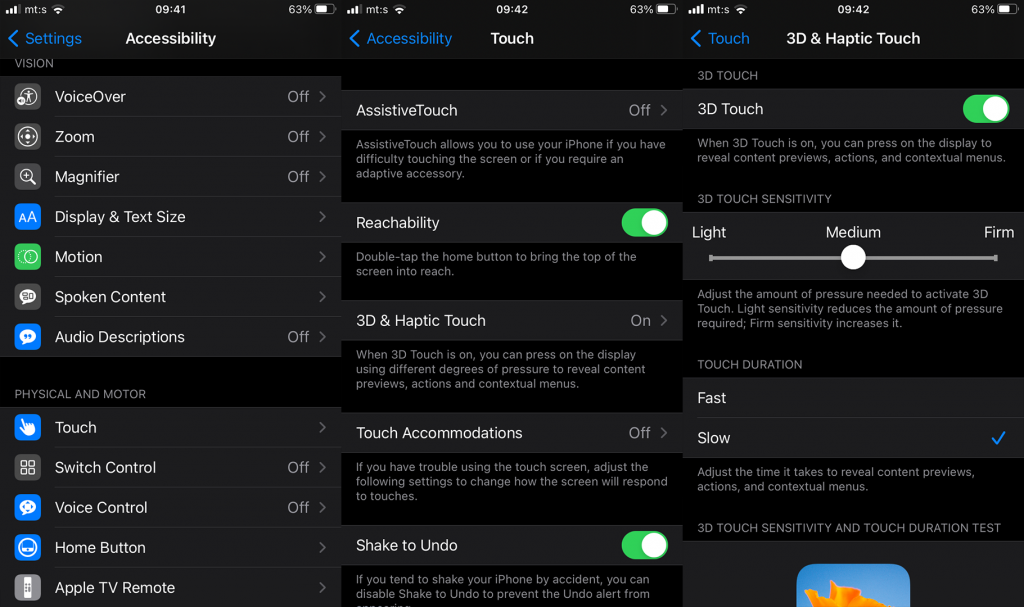
5. Prøv med et andet levende tapet
Til sidst, hvis det nuværende tapet ikke virker, kan du prøve et andet eller endda skifte til dynamiske tapeter. Forskellene mellem Live Wallpapers og Dynamic Wallpapers er:
Du kan også prøve intoLive-appen (kan findes her i App Store). Det giver dig mulighed for at oprette dine egne Live Photos, der kan indstilles som Live Wallpaper senere.
I sidste ende kan dette være en lille fejl, og at holde din iPhones firmware opdateret kan måske bringe løsningen. Naviger til Indstillinger > Generelt > Softwareopdatering, og se efter opdateringer.
Det er det. Tak fordi du læste, tjek vores og sider, og sørg for at fortælle os om alternative løsninger eller efterfølgende problemer, du har i kommentarfeltet nedenfor.
iOS tilbyder en foruddefineret funktion, der tillader automatisk afspilning af video og live-billeder. Men hvis funktionen er slået fra, fungerer Live Wallpaper ikke på iPhone . Her er de trin, der skal følges.
Naviger til appen Indstillinger.
Derfra skal du søge og vælge Fotos.
Til sidst skal du trykke på knappen for at aktivere automatisk afspilning af video og levende tapet.
Nogle gange har din iPhone for mange tryllekunstnere på scenen - alle prøver at lave deres egne tricks. Når det sker, er din Live Wallpapers ydeevne muligvis ikke så jævn. Funktioner som 3D Touch eller Haptic Touch er ligesom disse tryllekunstnere, og hvis de ikke fungerer rigtigt, kan de ødelægge showet.
Her er trin-for-trin for at sikre, at dit levende tapet får fokus:
Åbn værktøjskassen : Du gættede det, start med at trykke på "Indstillinger."
Gå bag kulisserne : Rul ned og find "Tilgængelighed". Det er her, du kan justere, hvordan din iPhone reagerer på din berøring.
Til de store illusioner:
Og for de mindre er mere publikum:
Husk, at disse backstage-indstillinger kan være lidt anderledes, hvis din iPhone er en oldtimer eller et af de nye børn på blokken. Så hvis du ikke kan se, hvad jeg beskriver, har du måske at gøre med en anden iOS-version – bare smut rundt i "Tilgængelighed", så burde du finde vej.
Hvis du vil få kontakter til at ringe på lydløs på din Android, skal du bare justere Forstyr ikke-undtagelser for foretrukne kontakter. Detaljer i artiklen.
Hvis dine Android-apps bliver ved med at lukke uventet, skal du ikke lede længere. Her vil vi vise dig, hvordan du løser det i nogle få enkle trin.
Hvis besked om voicemail ikke forsvinder på Android, skal du rydde lokale data, afinstallere appopdateringer eller kontrollere notifikationsindstillinger.
Hvis Android-tastaturet ikke vises, skal du sørge for at nulstille appen ved at rydde lokale data, afinstallere dens opdateringer eller deaktivere bevægelser.
Hvis du ikke kan åbne e-mail-vedhæftede filer på Android, skal du downloade den vedhæftede fil og apps, der kan åbne den, og prøve igen. Nulstil også Gmail eller brug pc.
Hvis du får fejlen Problem Loading Widget på Android, anbefaler vi at fjerne og tilføje widgetten igen, kontrollere tilladelser eller rydde cache.
Hvis Google Maps ikke taler i Android, og du ikke hører anvisninger, skal du sørge for at slette data fra appen eller geninstallere appen.
Instruktioner til at skifte hårfarve ved hjælp af PicsArt på din telefon For at ændre hårfarven på dine billeder enkelt og nemt, inviterer vi dig her til at følge med.
LDPlayer: Android Emulator til Windows PC & Laptop, LDPlayer er en gratis Android emulator på computer. Uanset om du er pc- eller bærbar bruger, er LDPlayer stadig tilgængelig
Hvis Gmail til Android ikke sender e-mails, skal du kontrollere modtagernes legitimationsoplysninger og serverkonfiguration, rydde appens cache og data eller geninstallere Gmail.








